当前位置:首页 - photoshop教程 - 文字特效 - 正文
君子好学,自强不息!
ps怎么制作渐隐文字?我们在海报时,想要制作出渐隐的效果,让海报的标题文字紧挨在一起,形成叠放的效果。今天,小编为大家带来了ps做出渐隐文字效果教程。感兴趣的朋友快来了解一下吧。
ps做出渐隐文字效果教程
我们用【文字工具】先输入一个文字,调整好大小,填充上颜色,如图所示。

我们选中文字的图层,点击下方的第三个按钮添加【图层蒙版】,如图所示。

接着,我们点击【渐变工具】选择黑到白的渐变颜色,从左向右拖动,如图所示。
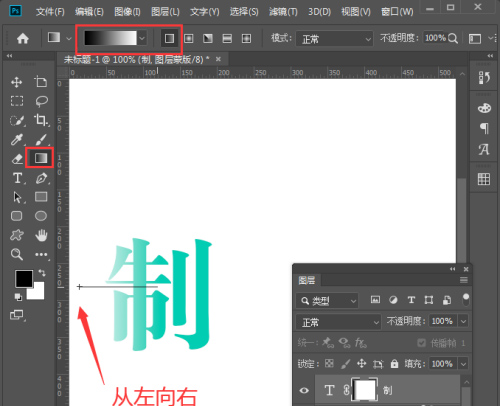
接下来,我们把文字复制出三个移到右边,如图所示。
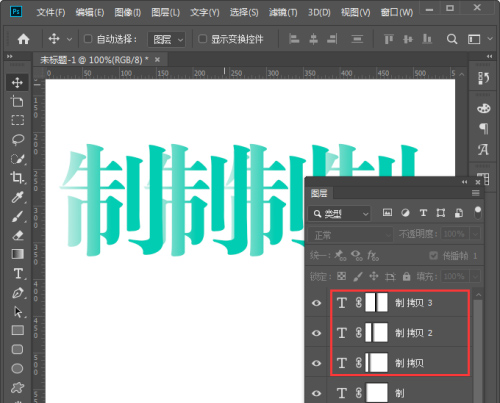
我们在图层里,分别把后面的三个文字修改成自己想要的字,如图所示。

最后,我们在文字的下方添加一个深色的背景效果就出来了,如图所示。

相关文章
标签:平面设计


